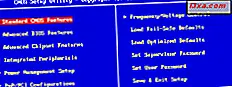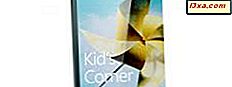
O Windows Phone 8 inclui um novo recurso chamado Kid's Corner, projetado para tornar mais fácil e seguro para os pais compartilharem seus telefones com seus filhos. Neste guia, gostaria de compartilhar o que é esse recurso, como ele funciona e como usá-lo para compartilhar conteúdo, jogos e aplicativos com segurança com seus filhos.
O que é o Kid's Corner no Windows Phone 8?
Kid's Corner é um tipo de recurso de controle dos pais para o Windows Phone 8. Você pode usá-lo para compartilhar uma lista pré-aprovada de aplicativos, vídeos, jogos e músicas com seu filho. Ele ou ela usará o Kid's Corner no telefone e terá acesso a uma tela inicial especial projetada apenas para ele. Esta tela permite acessar apenas os itens que você aprovou.
Como configurar e ativar o canto infantil no Windows Phone 8
No seu dispositivo Windows Phone 8, vá para Configurações . Na lista do sistema, role para baixo até o canto infantil e toque nele.

O assistente de configuração do Kid's Corner é lançado. Leia as informações apresentadas sobre esse recurso e toque em próximo .

Você é solicitado a selecionar o conteúdo que deseja adicionar ao Kid's Corner . Como mencionado anteriormente, você pode adicionar jogos, músicas, vídeos e aplicativos. Você pode selecionar apenas itens que existem no seu telefone.

Vamos ver como selecionar os jogos que você permite que seu filho jogue. Toque nos Jogos . Uma lista com todos os jogos instalados é mostrada. Selecione aqueles que você permite que seu filho jogue.
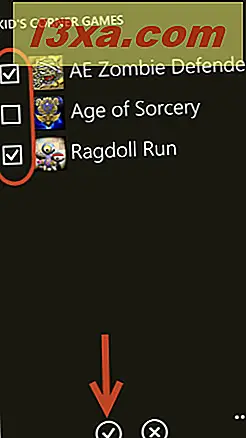
Em seguida, toque em Concluído . Você está de volta à lista de categorias de conteúdo. O número de jogos selecionados é exibido abaixo da categoria Jogos .
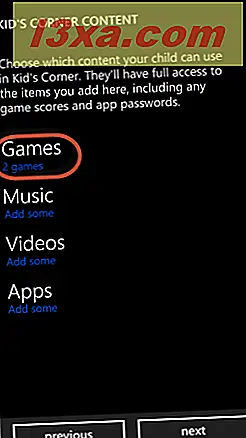
Os mesmos princípios de seleção se aplicam para músicas, vídeos e aplicativos. Mas, para garantir que tudo esteja claro, vamos mostrar como selecionar algumas músicas para o seu filho. Toque em Música .
A biblioteca de músicas inteira do seu telefone é listada por listas de reprodução e álbuns.

Selecione os álbuns que você permite que seu filho ouça e toque em Concluído . Infelizmente você não pode selecionar músicas individuais.
Você está de volta à lista de categorias de conteúdo. Adicione também os vídeos e aplicativos que você permite que seu filho use. Quando terminar, você verá o número de itens permitidos abaixo de cada categoria de conteúdo.

Para prosseguir com a configuração, toque em próximo . Dependendo de como seu telefone está configurado, você pode ter concluído ou talvez seja necessário passar por uma etapa adicional.
Se você tiver uma senha de tela de bloqueio ativada, estará pronto e poderá pular para a última etapa deste guia. Se você não tiver um, o Windows Phone 8 solicitará que você crie uma senha para proteger seu telefone e impedir que ele acesse sua tela inicial . Bom conselho, não é?
Toque em definir senha .
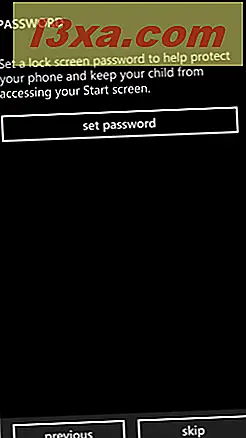
Você é solicitado a criar uma senha. Digite um número de quatro dígitos e confirme-o.

Em seguida, toque em concluído e você está acabado.
 O canto infantil está agora ativado e configurado. Toque final para fechar o assistente.
O canto infantil está agora ativado e configurado. Toque final para fechar o assistente.
Além disso, agora você tem uma senha de tela de bloqueio para impedir que seu filho ou qualquer outra pessoa acesse o telefone quando você não estiver por perto.
Como lançar o canto infantil e compartilhar seu telefone com seu filho
Agora é hora de compartilhar seu telefone com seu filho e lançar o Kid's Corner .
Mesmo que você tenha ativado esse recurso, não há um novo bloco na tela inicial nem qualquer entrada na lista de aplicativos. Para iniciá-lo pela primeira vez, você precisa voltar às configurações -> canto infantil .
Lá você pode encontrar um botão chamado lançar o canto infantil . Um toque nele lança esse recurso.
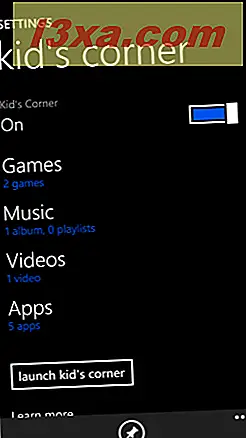
Se você planeja usá-lo com freqüência, você deve colocar o canto infantil na tela inicial . Toque no botão pin e seu bloco será adicionado à tela inicial .

Outra maneira de lançá-lo, é diretamente da tela de bloqueio. Deslize da direita para a esquerda para abri-lo.
Quando você inicia o canto infantil, verá uma tela de bloqueio específica para ele. Desbloqueie e insira a senha da tela de bloqueio que você definiu.

Agora, a tela inicial do canto infantil é exibida e você pode dar o telefone ao seu filho.
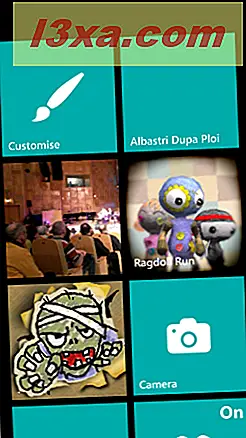
Ele poderá usar apenas as coisas adicionadas a essa tela inicial .
Para encerrar a sessão de reprodução, pressione o botão Liga / Desliga no seu telefone. O canto do garoto é desligado também se o telefone não for tocado por um tempo e ele se bloquear automaticamente.
Depois, você pode desbloquear o telefone e voltar para a tela inicial .
Como personalizar o canto infantil no Windows Phone 8
Há algumas coisas que podem ser mais personalizadas sobre o canto infantil : o nome usado para ele, sua imagem de boas-vindas, seu fundo e cores de destaque.
Para personalizar esses elementos, inicie o canto infantil . Em seguida, toque no mosaico de personalização encontrado no canto superior esquerdo. Isso abre a janela de personalização .
Digite um novo nome para esse recurso no campo "Nomeie o canto do seu filho" .

Em seguida, selecione um novo plano de fundo e uma nova cor de destaque. Você também pode tocar em escolher foto e selecionar uma nova foto da sua galeria de fotos.
Pressione Iniciar e você voltará para a tela inicial do seu filho. Suas alterações foram aplicadas automaticamente.
Aborrecimentos ao usar o canto do miúdo
Embora esse recurso possa ser divertido e útil, não o considero totalmente desenvolvido. Existem alguns aspectos irritantes sobre isso. Por exemplo, o telefone funcionará normalmente em segundo plano enquanto o seu filho toca. Isso é ótimo.
Mas, se você receber um telefonema, quando você terminar a conversa, o jogo do seu filho não será retomado. O canto infantil é fechado automaticamente. Você terá que iniciá-lo manualmente novamente e seu filho precisa recomeçar o que estava fazendo. Além disso, se houver período de inatividade e o telefone se bloquear, o canto do Kid será novamente fechado automaticamente.
Como desativar o canto infantil no Windows Phone 8
Desativar esse recurso é muito fácil. Vá para configurações -> canto infantil .
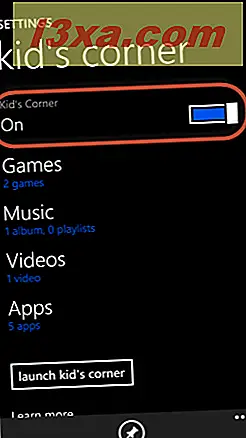
Em seguida, mova o comutador Kid's Corner de On para Off. É isso aí!
Conclusão
Como você pode ver neste tutorial, Kid's Corner é um recurso bastante interessante e, pelo menos neste momento, único no mundo dos smartphones. Tenho certeza de que não demorará muito até que você encontre algo similar nas próximas versões de outros sistemas operacionais. Além disso, espero que a Microsoft gaste algum tempo para aprimorá-la em futuras atualizações para o Windows Phone 8.